Tutorial: Menjalankan latihan pemulihan bencana untuk Azure VM
Pelajari cara menjalankan latihan pemulihan bencana ke wilayah Azure lain, untuk replikasi Azure VM dengan Azure Site Recovery. Dalam artikel ini, Anda:
- Memverifikasi prasyarat
- Memeriksa pengaturan VM sebelum latihan
- Menjalankan failover pengujian
- Melakukan pembersihan setelah latihan
Catatan
Tutorial ini menyediakan langkah-langkah minimal untuk menjalankan latihan pemulihan bencana. Jika Anda ingin menjalankan latihan dengan pengujian infrastruktur lengkap, pelajari tentang jaringan Azure VM, automasi, dan pemecahan masalah.
Prasyarat
Sebelum memulai tutorial ini, Anda harus mengaktifkan pemulihan bencana untuk satu atau beberapa Azure VM. Untuk melakukan ini, selesaikan tutorial pertama dalam seri ini.
Memverifikasi pengaturan komputer virtual
Di brankas >Item yang direplikasi, pilih mesin virtual.
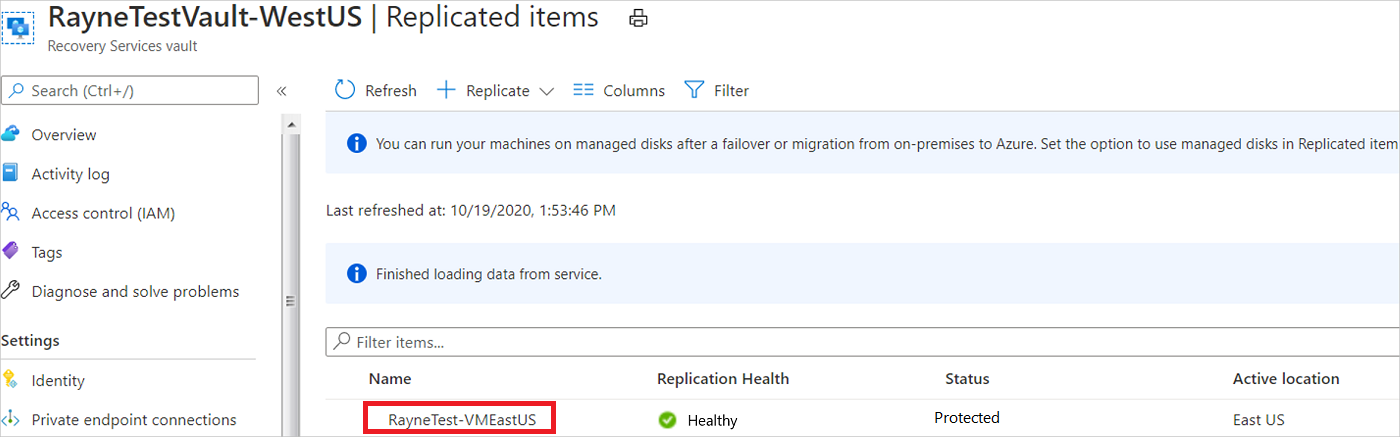
Pada halaman Ringkasan, periksa apakah VM terlindungi dan sehat.
Saat Anda menjalankan failover pengujian, Anda memilih jaringan virtual Azure di wilayah target. Azure VM yang dibuat setelah failover ditempatkan di jaringan ini.
- Dalam tutorial ini, kita memilih jaringan yang ada ketika kita menjalankan failover pengujian.
- Anda sebaiknya memilih jaringan nonproduksi untuk latihan sehingga alamat IP dan komponen jaringan tetap tersedia di jaringan produksi.
- Anda juga dapat mengonfigurasi pengaturan jaringan yang akan digunakan untuk failover pengujian lebih dulu. Pengaturan terperinci yang dapat Anda tetapkan untuk setiap NIC termasuk subnet, alamat IP pribadi, alamat IP publik, load balancer, dan grup keamanan jaringan. Kami tidak menggunakan metode ini di sini, tetapi Anda dapat meninjau artikel ini untuk mempelajari selengkapnya.
Menjalankan failover pengujian
Pada halaman Ringkasan, pilih Uji Failover.
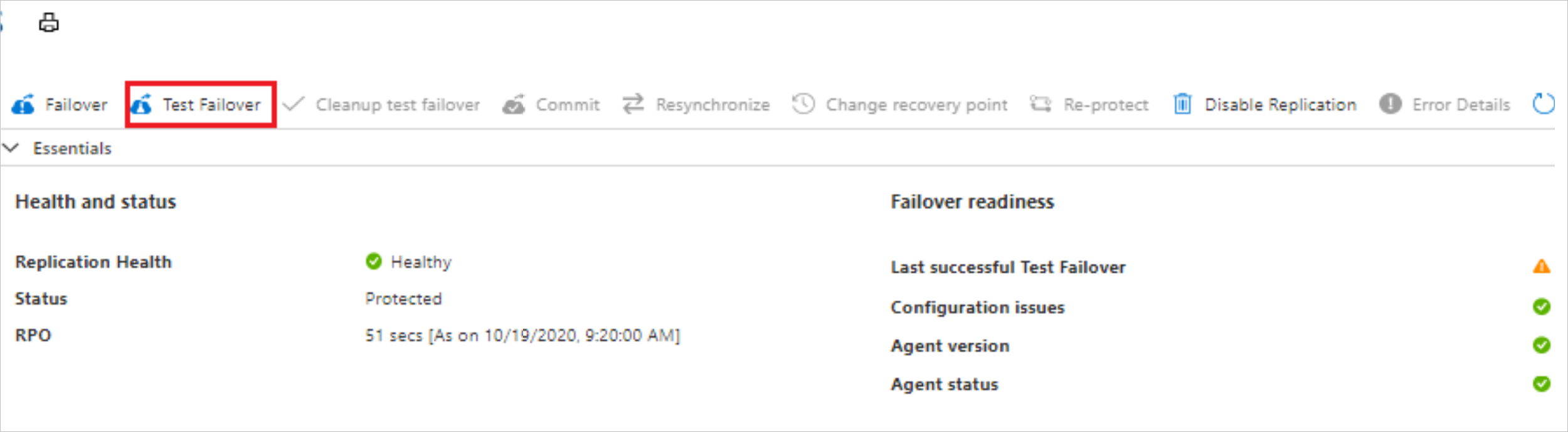
Di Uji Failover,pilih titik pemulihan. Komputer virtual Azure dalam wilayah target dibuat menggunakan data dari titik pemulihan ini.
- Terakhir diproses: Menggunakan titik pemulihan terbaru yang diproses oleh Site Recovery. Stempel waktu ditampilkan. Tidak ada waktu yang dihabiskan untuk memproses data, sehingga memberikan tujuan waktu pemulihan (RTO) yang rendah.
- Terbaru: Memproses semua data yang dikirim ke Site Recovery, untuk membuat titik pemulihan untuk setiap komputer virtual sebelum gagal. Menyediakan tujuan titik pemulihan (RPO) terendah, karena semua data direplikasi ke Site Recovery saat kegagalan dipicu.
- Aplikasi terbaru-yang konsisten: Opsi ini memulihkan komputer virtual jika gagal ke titik pemulihan konsisten aplikasi terbaru. Stempel waktu ditampilkan.
- Kustom: Kegagalan ke titik pemulihan tertentu. Kustom hanya tersedia jika Anda memulihkan satu komputer virtual, dan tidak menggunakan paket pemulihan.
Di jaringan virtual Azure, pilih jaringan target tempat Azure VM dibuat setelah failover. Pilih jaringan nonproduksi jika memungkinkan, dan bukan jaringan yang dibuat ketika Anda mengaktifkan replikasi.
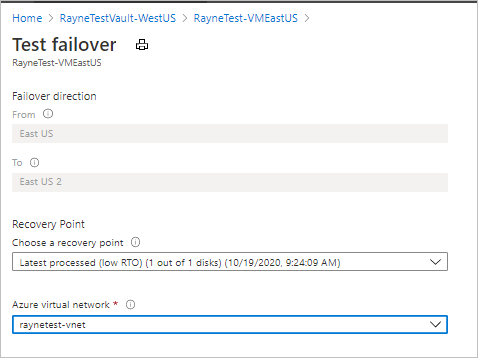
Untuk memulai failover, pilih OK.
Pantau failover di pemberitahuan.
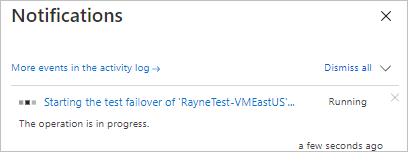
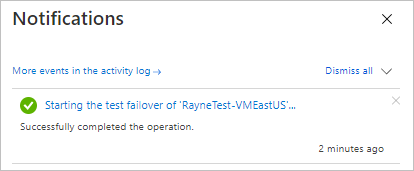
Setelah failover selesai, Azure VM yang dibuat di wilayah target muncul di Komputer Virtual portal Microsoft Azure. Pastikan bahwa VM berjalan, berukuran tepat, dan tersambung ke jaringan yang Anda pilih.
Membersihkan sumber daya
Di halaman Hal Penting, pilih Pembersihan uji failover.
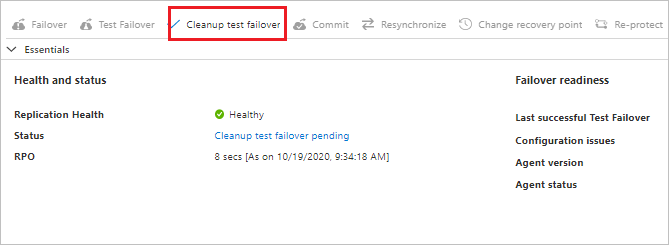
Di Catatan>Pembersihan uji failover, catat dan simpan pengamatan apa pun yang terkait dengan uji failover.
Pilih Pengujian selesai untuk menghapus VM yang dibuat selama uji failover.
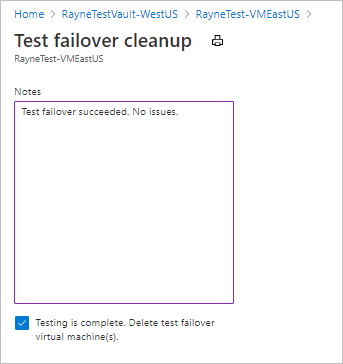
Memantau kemajuan pembersihan di pemberitahuan.
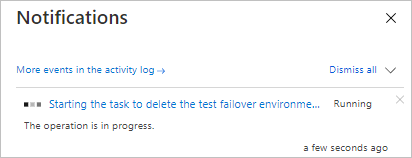
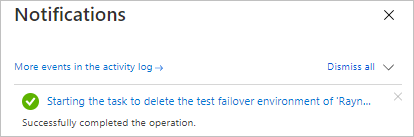
Langkah berikutnya
Dalam tutorial ini, Anda menjalankan latihan pemulihan bencana untuk memeriksa bahwa failover bekerja seperti yang diharapkan. Sekarang Anda dapat mencoba menjalankan failover produksi.